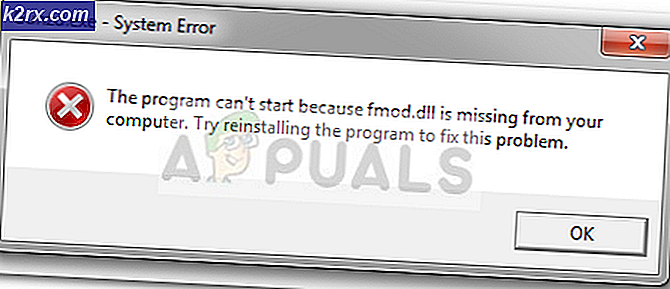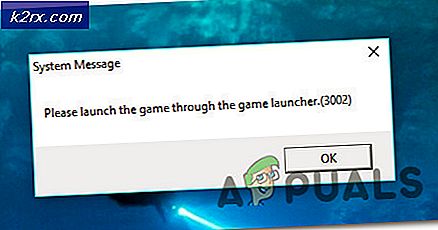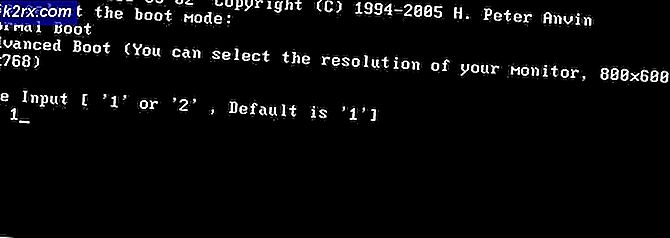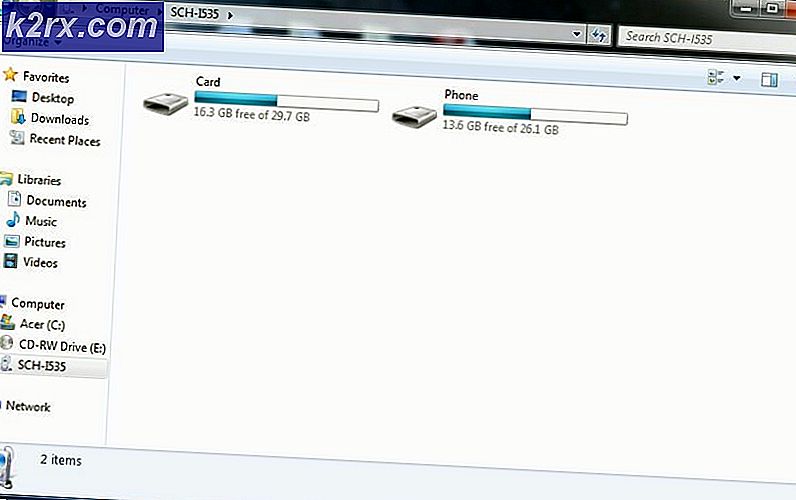Yön Tuşlarına Basıldığında İmlecin Hareket Etmesini Önleyin Windows 10
Kullanıcı etkinleştirmediyse Fare Tuşları, ardından fare imleci, esas olarak Microsoft Paint'teki bir yazılım arızası veya yerleşik ayarlar nedeniyle klavyenin yön tuşlarıyla hareket etmeye başlar. Ayrıca, Neat Mouse gibi üçüncü taraf uygulamalar, imleç için bu tür davranışlara neden olabilir.
Klavye ve fare, giriş aygıtlarının en çok kullanılanlarıdır. Bu cihazların her ikisinin de kendine özgü kullanımları vardır. Bir kullanıcı belirli bir işlemi gerçekleştirmek için klavyenin yön tuşlarından herhangi birini kullanmaya çalıştığında, ancak tuş bu işlemi yapmak yerine imleci hareket ettirmeye başlar. Bu, kullanıcı deneyimini oldukça sinir bozucu ve sinir bozucu hale getirir.
Çözümlerden herhangi birini denemeden önce, "Fare Tuşları", Ayarlar'daki Erişim Kolaylığı'nda devre dışı bırakılır. Bu ayarlar, faresi olmayan veya faresi arızalı olan kullanıcıyı kolaylaştırmak için Windows'ta mevcuttur. Bu seçenek genellikle varsayılan olarak devre dışıdır ancak yanlışlıkla etkinleştirilebilir. Bunu kontrol etmek için aşağıdaki adımları izleyin:
- Windows + R tuşlarına basın, iletişim kutusuna "Fare tuşları" yazın ve ayarını açın. 'Fare tuşlarını açın veya kapalı.
- Şimdi, işareti kaldırmak seçeneği Farenizi bir tuş takımı ile kontrol edin. Değişiklikleri Kaydet ve Çık.
- Bilgisayarınızı yeniden başlatın ve sorunun çözülüp çözülmediğine bakın.
Ayrıca, giriş yapabilirsiniz bir diğeri yönetici hesabı Sorunun bir kullanıcı hesabını etkileyip etkilemediğini kontrol etmek için.
Windows 10'da İmlecin Kendi Kendine Hareket Etmesini Durdurun
Sorunu çözmesi gereken iki yöntemi aşağıda listeledik.
1. MS Paint İşlemini Kapatmaya Zorla
Microsoft Paint, bir kullanıcının imleci ok tuşlarıyla hareket ettirmesine izin verir. Ancak, bir yazılım arızası nedeniyle MS Paint, odağını kaybettiğini ve arka planda çalıştığını "fark etmediğinde" ve dolayısıyla ok tuşlarıyla imleci kontrol etme davranışını koruduğunda sorun ortaya çıkar. Bu durumda, arka planda tüm MS Paint işlemlerini sonlandırmak sorunu çözebilir.
- Şimdi sağ tıklayın Görev Çubuğu ve ortaya çıkan menüde "Görev Yöneticisi".
- İçinde Süreçler sekmesine sağ tıklayın Boya ve sonra seçin Görevi bitir.
- Ayrıca, ilgili tüm süreçlerin görevlerini sonlandırın. Boyave imlecin normal çalışıp çalışmadığını kontrol edin.
2. Çakışan Uygulamaları Yönetin
3 tane varrd parti uygulamaları gibi Düzgün Fare Bu, yön tuşlarının imleç hareketini kontrol etmesine izin verebilir. Bunu dışlamak için, Windows'u önyükleyin veya güvenli modu kullanın.
- Windows'u Temizleyin veya Güvenli Modu Kullanın.
- şimdi Kontrol imleç normal çalışıyorsa.
- Fare iyi çalışıyorsa, soruna neden olan bazı üçüncü taraf uygulamaların olduğu anlamına gelir. Bu durumda, hizmetleri / uygulamaları tek tek etkinleştirmeyi deneyin ve hangisinin soruna tekrar neden olduğunu görün.
- Uygulamayı tanımladıktan sonra Windows + R tuşlarına basın, yazın "Appwiz.cpl"diyalog kutusunda ve Enter tuşuna basın.
- Uygulama yöneticisine girdikten sonra uygulamayı arayın, üzerine sağ tıklayın ve seçinKaldır.
- Bilgisayarınızı yeniden başlatın ve sorunun çözülüp çözülmediğine bakın.
Ayrıca düşününfişten çekilmetüm çevre birimleriniz bilgisayarınıza bağlı. Bazen, bilgisayarınızdan fareler, oyun denetleyicileri veya diğer HCI aygıtları gibi çevre birimleri. Sonragüç döngüsücihazınız tamamen. Varsayılan fare ayarlarının kaydedildiğinden emin olmak için BIOS ayarlarını da kontrol edebilirsiniz.